电脑共享打印机出现0x0000011b怎么解决?Win11系统共享打印机0x0000011b的解决教程
来源:世界网
时间:2023-04-27 09:22:38
电脑共享打印机出现0x0000011b怎么解决?Win11系统共享打印机0x0000011b的解决教程如下:
方法一:
1、其实这个问题主要是由于win10系统的更新导致的。
2、所以我们在连接共享打印机的时候,共享的对方只要不是win10就可以了。
3、如果共享的对方是win10,那么可以让他打开运行,输入“appwiz.cpi”。
4、然后点击左上角的“查看已安装的更新”。
5、最后卸载图示的一系列更新补丁就可以了。
共享打印机遇到问题的时候,一定要共享双方都解决才可以。

方法二:
1、首先右键开始菜单,打开“运行”。
2、接着在其中输入“regedit”,回车运行。
3、然后进入注册表的“计算机\HKEY_LOCAL_MACHINE\SYSTEM\CurrentControlSet\Control\Print”位置。
4、再点击右边空白处,选择新建一个“DWORD”值。
5、最后将他改名为“RpcAuthnLevelPrivacyEnabled”,并双击打开修改数值为“0”即可。
免责声明:本文不构成任何商业建议,投资有风险,选择需谨慎!本站发布的图文一切为分享交流,传播正能量,此文不保证数据的准确性,内容仅供参考
-
 电脑共享打印机出现0x0000011b怎么解决?Win11系统共享打印机0x0000011b的解决教程
电脑共享打印机出现0x0000011b怎么解决?Win11系统共享打印机0x0000011b的解决教程如下:方法一:1、其实这个问题主要是由于win10系统的更新
电脑共享打印机出现0x0000011b怎么解决?Win11系统共享打印机0x0000011b的解决教程
电脑共享打印机出现0x0000011b怎么解决?Win11系统共享打印机0x0000011b的解决教程如下:方法一:1、其实这个问题主要是由于win10系统的更新
-
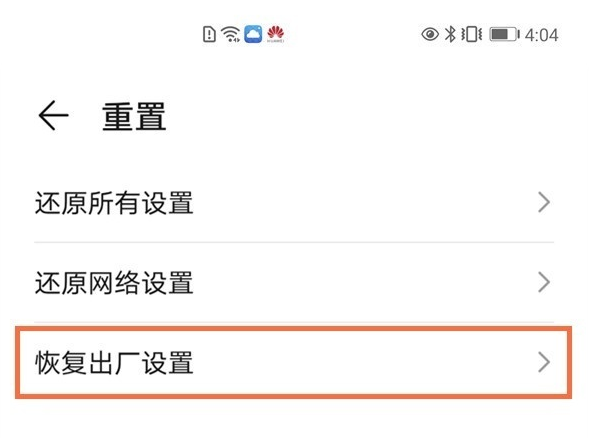 华为手机恢复出厂设置怎么操作?华为手机恢复出厂设置的操作教程
华为手机恢复出厂设置怎么操作?华为手机恢复出厂设置的操作教程如下:华为恢复出厂设置的方法一首先,在我们自己的华为手机上找到"设...
华为手机恢复出厂设置怎么操作?华为手机恢复出厂设置的操作教程
华为手机恢复出厂设置怎么操作?华为手机恢复出厂设置的操作教程如下:华为恢复出厂设置的方法一首先,在我们自己的华为手机上找到"设...
-
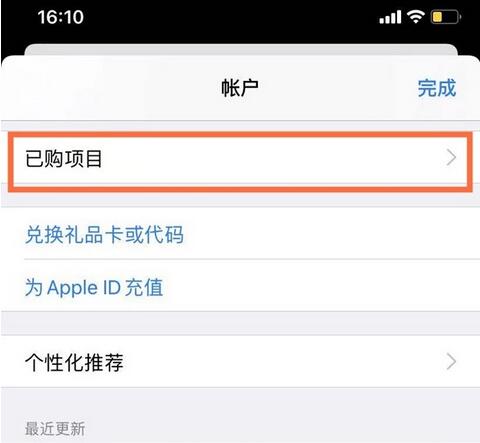 怎么查找苹果手机下载记录?苹果手机查找下载记录的操作流程
怎么查找苹果手机下载记录?苹果手机查找下载记录的操作流程如下:1、首先,我们在苹果手机桌面打开app store,点击右上角的个人头像。2、
怎么查找苹果手机下载记录?苹果手机查找下载记录的操作流程
怎么查找苹果手机下载记录?苹果手机查找下载记录的操作流程如下:1、首先,我们在苹果手机桌面打开app store,点击右上角的个人头像。2、
-
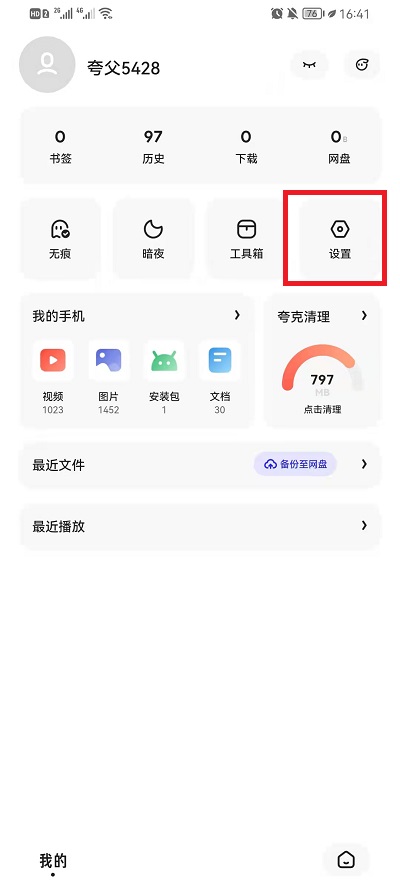 夸克浏览器怎么快速返回顶部?夸克浏览器快速返回顶部的方式
夸克浏览器怎么快速返回顶部?夸克浏览器快速返回顶部的方式如下:1、首先,在手机上打开夸克浏览器app,在搜索界面中点击右下角的图标,打
夸克浏览器怎么快速返回顶部?夸克浏览器快速返回顶部的方式
夸克浏览器怎么快速返回顶部?夸克浏览器快速返回顶部的方式如下:1、首先,在手机上打开夸克浏览器app,在搜索界面中点击右下角的图标,打
-
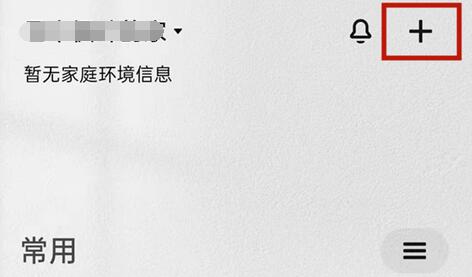 如何连接小米喷墨打印机wifi?小米喷墨打印机连接wifi的步骤
如何连接小米喷墨打印机wifi?小米喷墨打印机连接wifi的步骤小编整理如下:1、长按打印机电源键6S后打印机进入配网状态。2、连接蓝牙后,打
如何连接小米喷墨打印机wifi?小米喷墨打印机连接wifi的步骤
如何连接小米喷墨打印机wifi?小米喷墨打印机连接wifi的步骤小编整理如下:1、长按打印机电源键6S后打印机进入配网状态。2、连接蓝牙后,打
-
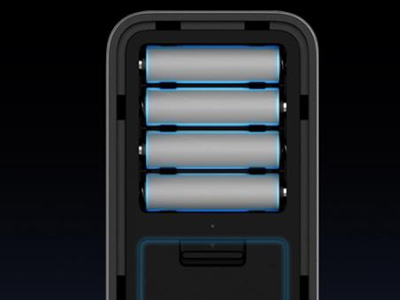 重新绑定小米智能门锁怎么操作?重新绑定小米智能门锁的操作教程
重新绑定小米智能门锁怎么操作?重新绑定小米智能门锁的操作教程如下:1、打开门锁后盖板,在电池仓上方找到最右侧的重置孔,用卡针或者其他
重新绑定小米智能门锁怎么操作?重新绑定小米智能门锁的操作教程
重新绑定小米智能门锁怎么操作?重新绑定小米智能门锁的操作教程如下:1、打开门锁后盖板,在电池仓上方找到最右侧的重置孔,用卡针或者其他
-
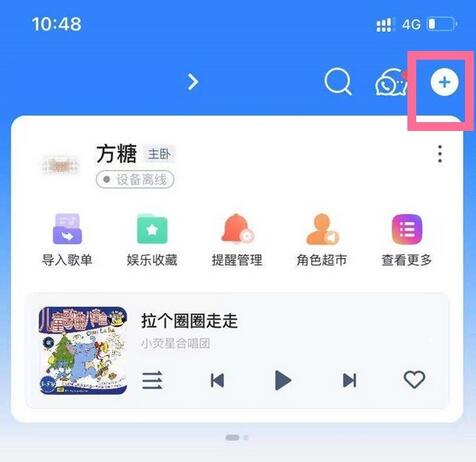 天猫精灵怎么跟手机连接?天猫精灵连接手机的操作方式
天猫精灵怎么跟手机连接?天猫精灵连接手机的操作方式如下:1、首先,我们在手机上打开天猫精灵app,点击左下角【精灵家】,点击右上角【+】
天猫精灵怎么跟手机连接?天猫精灵连接手机的操作方式
天猫精灵怎么跟手机连接?天猫精灵连接手机的操作方式如下:1、首先,我们在手机上打开天猫精灵app,点击左下角【精灵家】,点击右上角【+】
-
 苏泊尔电压力锅盖打不开了怎么解决?苏泊尔电压力锅打不开盖子的解决教程
苏泊尔电压力锅盖打不开了怎么解决?苏泊尔电压力锅打不开盖子的解决教程小编整理如下:苏泊尔电压力锅是有止开保护,锅内有压力的情况下,
苏泊尔电压力锅盖打不开了怎么解决?苏泊尔电压力锅打不开盖子的解决教程
苏泊尔电压力锅盖打不开了怎么解决?苏泊尔电压力锅打不开盖子的解决教程小编整理如下:苏泊尔电压力锅是有止开保护,锅内有压力的情况下,
-
 华为watchGT3怎么绑定支付宝?华为watchGT3如何扫码支付?
华为watchGT3怎么绑定支付宝?1、在手表主屏幕左滑,屏幕显示扫码绑定手表。2、打开手机支付宝App,点击扫一扫,扫描手表上的二维码。3、点
华为watchGT3怎么绑定支付宝?华为watchGT3如何扫码支付?
华为watchGT3怎么绑定支付宝?1、在手表主屏幕左滑,屏幕显示扫码绑定手表。2、打开手机支付宝App,点击扫一扫,扫描手表上的二维码。3、点
-
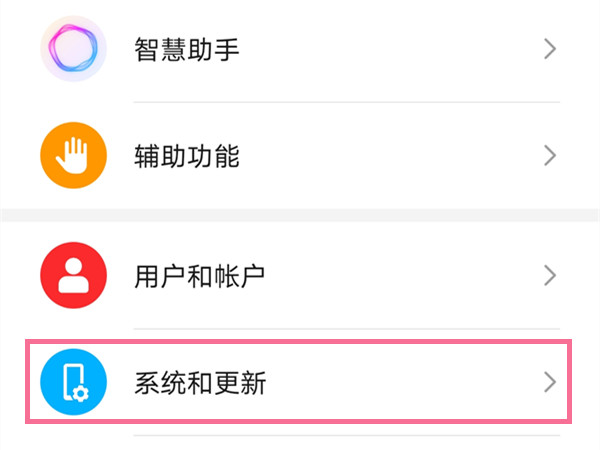 荣耀50如何设置三键导航?荣耀50设置三键导航的操作流程
荣耀50如何设置三键导航?荣耀50设置三键导航的操作流程如下:1、首先,在荣耀50手机设置中点击【系统和更新】。2、然后,点击【系统导航方
荣耀50如何设置三键导航?荣耀50设置三键导航的操作流程
荣耀50如何设置三键导航?荣耀50设置三键导航的操作流程如下:1、首先,在荣耀50手机设置中点击【系统和更新】。2、然后,点击【系统导航方
相关内容
- 电脑共享打印机出现0x0000011b怎么解决?Win11系统共享打印机0x0000011b的解决教程
- 伸缩后浇带做法_伸缩后浇带
- 2022年以来全国检察机关共起诉侵犯知识产权犯罪1.5万余人
- 环球百事通!国际能源署:2023年电动汽车将占全球销量五分之一
- 当日快讯:蓝焰控股:一季度归母净利2.36亿元,同比降13.12% 环球速讯
- 当日快讯:景津装备:一季度归母净利同比增长39.72%
- 每日热点:当日快讯:华峰铝业:一季度归母净利同比增长65.03%
- 当日快讯:降成本优结构,货币政策发力有空间
- 当日快讯:韩总统室:韩美首脑未探讨对乌克兰军事援助问题
- 民生直通车|“五一”出游高峰将至,各地文旅部门多举措“迎考”-环球今亮点
- 焦点速递!2023长马奔跑路线公布,起终点依旧为长春体育中心
- 先锋自然资源任命Richard Dealy为公司下一任CEO 头条
- 4月26日基金净值:广发均衡增长混合A最新净值0.9651,跌0.05%
- 畅通区域营商环境一体化
- 负面因素传导 美消费或陷“恶性循环” 当前关注
- 一季度江苏网购保税进出口额同比增长47.5%_天天热文
- 第十二届江苏省园艺博览会开幕 山海港城,崛起绿色新地标
- 【最美人物】以青春之志,冲顶世界技能之巅——记江苏“最美青年”余守安 环球观速讯
- 甘肃敦煌:多彩课后 快乐成长
- “五一”出游高峰将至,各地文旅部门多举措“迎考” 焦点速看
热门资讯
-
 电脑共享打印机出现0x0000011b怎么解决?Win11系统共享打印机0x0000011b的解决教程
电脑共享打印机出现0x0000011b怎么...
电脑共享打印机出现0x0000011b怎么解决?Win11系统共享打印机0x0000011b的解决教程
电脑共享打印机出现0x0000011b怎么...
-
 环球百事通!国际能源署:2023年电动汽车将占全球销量五分之一
4月26日,国际能源署(IEA)预测,今年...
环球百事通!国际能源署:2023年电动汽车将占全球销量五分之一
4月26日,国际能源署(IEA)预测,今年...
-
 2022年以来全国检察机关共起诉侵犯知识产权犯罪1.5万余人
新华社北京4月26日电(记者刘奕湛...
2022年以来全国检察机关共起诉侵犯知识产权犯罪1.5万余人
新华社北京4月26日电(记者刘奕湛...
-
 畅通区域营商环境一体化
好的营商环境就像阳光、水和空气。...
畅通区域营商环境一体化
好的营商环境就像阳光、水和空气。...
-
 负面因素传导 美消费或陷“恶性循环” 当前关注
美国最新的消费零售相关数据显示,...
负面因素传导 美消费或陷“恶性循环” 当前关注
美国最新的消费零售相关数据显示,...
-
 甘肃敦煌:多彩课后 快乐成长
4月26日,在敦煌市西关小学,美术...
甘肃敦煌:多彩课后 快乐成长
4月26日,在敦煌市西关小学,美术...
-
 “五一”出游高峰将至,各地文旅部门多举措“迎考” 焦点速看
新华社北京4月26日电题:“五一”...
“五一”出游高峰将至,各地文旅部门多举措“迎考” 焦点速看
新华社北京4月26日电题:“五一”...
-
 中国星辰|把青春的注脚镌刻在苍穹之上 焦点要闻
来啦!来啦!第六届数字中国建设峰...
中国星辰|把青春的注脚镌刻在苍穹之上 焦点要闻
来啦!来啦!第六届数字中国建设峰...
-
 在福州开馆啦!满屏“高级感”!
开!馆!啦!数字孪生AIAR元宇宙技...
在福州开馆啦!满屏“高级感”!
开!馆!啦!数字孪生AIAR元宇宙技...
-
 全球观察:中国星辰|把青春的注脚镌刻在苍穹之上
2023年4月24日是第八个“中国航天...
全球观察:中国星辰|把青春的注脚镌刻在苍穹之上
2023年4月24日是第八个“中国航天...
-
 山东出版龙虎榜:机构净买入1.24亿元
山东出版(601019 SH)今日收报10 ...
山东出版龙虎榜:机构净买入1.24亿元
山东出版(601019 SH)今日收报10 ...
-
 海正药业龙虎榜:机构净买入1.28亿元
海正药业(600267 SH)今日收报13 ...
海正药业龙虎榜:机构净买入1.28亿元
海正药业(600267 SH)今日收报13 ...
-
 民宿火爆、玩偶走俏……这只“萌兽”带来可观经济效益→
假日出游,逛动物园成为不少游客的...
民宿火爆、玩偶走俏……这只“萌兽”带来可观经济效益→
假日出游,逛动物园成为不少游客的...
-
 青藏高原生态有了保护法 今年9月1日起施行
4月26日,十四届全国人大常委会第...
青藏高原生态有了保护法 今年9月1日起施行
4月26日,十四届全国人大常委会第...
-
 文旅部:弘扬文明旅游新风尚 “五一”假期关注出行安全
人民网北京4月25日电(记者鲁婧)...
文旅部:弘扬文明旅游新风尚 “五一”假期关注出行安全
人民网北京4月25日电(记者鲁婧)...
文章排行
最新图文
-
 苏泊尔电压力锅盖打不开了怎么解决?苏泊尔电压力锅打不开盖子的解决教程
苏泊尔电压力锅盖打不开了怎么解决...
苏泊尔电压力锅盖打不开了怎么解决?苏泊尔电压力锅打不开盖子的解决教程
苏泊尔电压力锅盖打不开了怎么解决...
-
 华为watchGT3怎么绑定支付宝?华为watchGT3如何扫码支付?
华为watchGT3怎么绑定支付宝?1、在...
华为watchGT3怎么绑定支付宝?华为watchGT3如何扫码支付?
华为watchGT3怎么绑定支付宝?1、在...
-
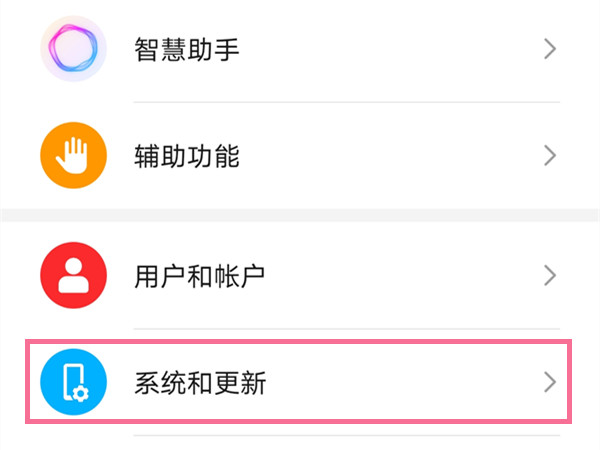 荣耀50如何设置三键导航?荣耀50设置三键导航的操作流程
荣耀50如何设置三键导航?荣耀50设...
荣耀50如何设置三键导航?荣耀50设置三键导航的操作流程
荣耀50如何设置三键导航?荣耀50设...
-
 能不能在ipad4上使用电容笔?Apple Pencil与哪款机型能搭配使用?
能不能在ipad4上使用电容笔?ipad4...
能不能在ipad4上使用电容笔?Apple Pencil与哪款机型能搭配使用?
能不能在ipad4上使用电容笔?ipad4...